hyper-v 虚拟机,hyper-v 卸载的详细办法
从最初的理论研究到如今的广泛应用,虚拟机技术一直在不断地发展和完善,为我们的数字生活增添了绚丽的色彩。今天给大家介绍 hyper-v 卸载的详细办法?
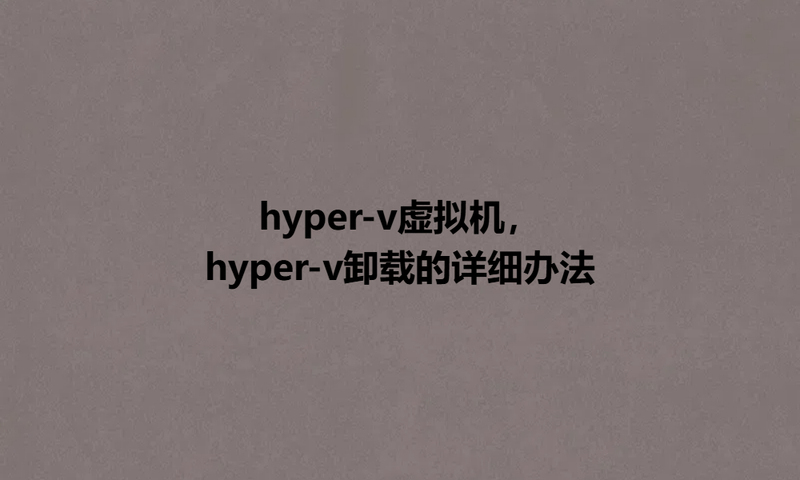
hyper-v 卸载的详细办法?
使用命令行卸载,使用命令行工具以管理员身份运行来卸载 Hyper-V,以下是具体步骤:打开命令提示符(管理员):在开始菜单中找到“命令提示符”,右键点击它,然后选择“以管理员身份运行”。执行卸载命令:在命令提示符窗口中,输入以下命令并回车:plaintext,dism/Online/Disable-Feature/FeatureName:Microsoft-Hyper-V-All/NoRestart。重启计算机:命令执行完成后,按照提示重启计算机,完成 Hyper-V 的卸载。
使用 PowerShell 卸载,打开 PowerShell(管理员):在开始菜单中找到“WindowsPowerShell”,右键点击它,然后选择“以管理员身份运行”。执行卸载命令:在 PowerShell 窗口中,输入以下命令并回车:powershell
Disable-WindowsOptionalFeature-Online-FeatureNameMicrosoft-Hyper-V-All。执行命令后,系统会提示你是否要重启计算机,输入 Y 并回车,让计算机重启以完成卸载。
以上是 hyper-v 卸载的详细办法的介绍。而“hyper-v 批量管理工具”提供了一个直观的图形化界面,相当于一个集中化的管理控制台,可用于大规模管理 hyper-v 环境中的虚拟机。可以批量创建或删除虚拟机,配置虚拟网络、磁盘等。适用于企业级虚拟化管理、开发与测试环境以及数据中心管理等。无需在每个虚拟机上安装代理软件,方便快捷。
那具体的使用步骤是什么呢?
首先我们需要在自己电脑上安装“hyper-v 批量管理工具”,安装完成后打开,在工具界面中,我们直接勾选需要管理虚拟机,就可以直接批量控制选中虚拟机,可以开机、关机、重启等,如下图所示:
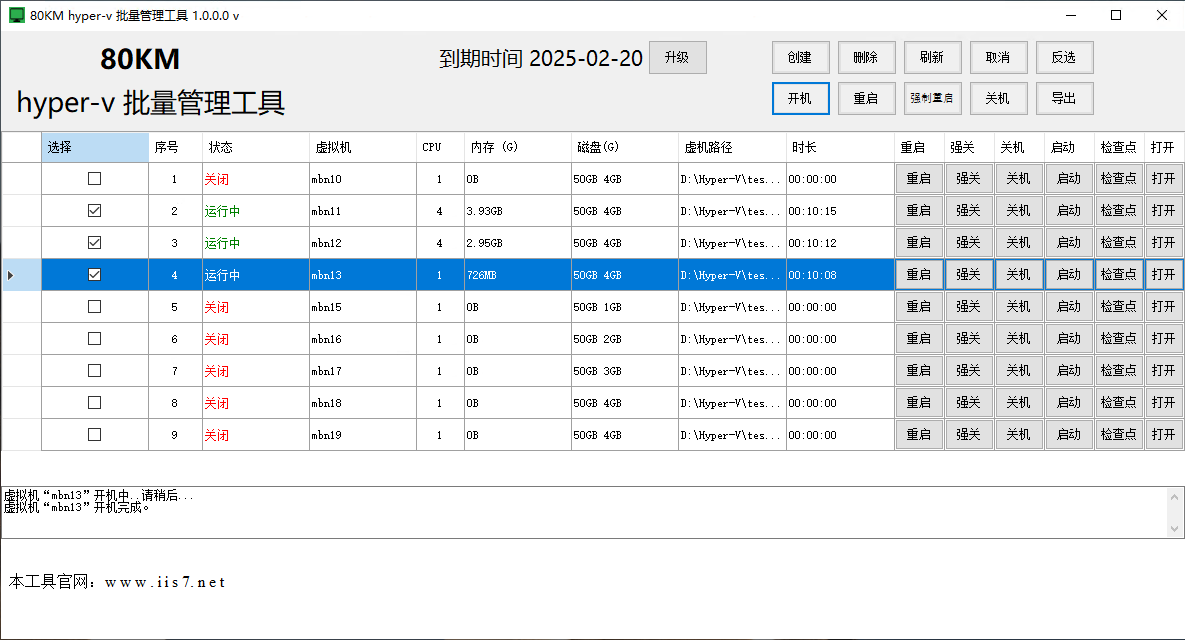
如果要创建多个虚拟机,只需点击工具右上角的创建,然后自己设置创建数量、虚拟机名称、CPU 数、存储路径、模板路径等,设置好之后,点击确定就创建成功了。如下图所示:

在未来,虚拟机技术将不断拓展应用领域,为人们的生活增添更多色彩。










评论